LastPassin määrittäminen ja käyttö Windows 10 Edgessä vuonna 14361

Windows 10 Insider Preview build 14361:n avulla Windows Insiders voi nyt ladata ja asentaa LastPass-laajennuksen Microsoftin Edge-selaimeen.
Tämä uusi laajennusvalikko voidaan ottaa käyttöön muutaman yksinkertaisen vaiheen avulla. Toimi seuraavasti:
1. Luo Microsoft Edge Dev -selaimen pikakuvake Windows 10 -työpöydälle
2. Napsauta hiiren kakkospainikkeella Microsoft Edge Dev -kuvaketta ja napsauta sitten hiiren kakkospainikkeella Ominaisuudet.
4. Kopioi ja liitä seuraava rivi (myös lainausmerkit) kohteeseen:
"C:Program Files (x86)MicrosoftEdge DevApplicationmsedge.exe" --enable-features=ExtensionsToolbarMenu (katso viestissä oleva huomautus)
5. Napsauta OK
Uusimmassa Microsoft Edge Insider Dev -versiossa on uusi Extensions-valikko. Kuten Bleeping Computerin viestissä todettiin , tämä uusi laajennusvalikko voidaan tällä hetkellä ottaa käyttöön vain Edge Insider Dev -selaimessa. Microsoft Edge Devin uusi ja kokeellinen laajennusvalikko tarjoaa paremman tavan hallita ja järjestää asennettuja laajennuksia Edgessä.
Uuden valikon avulla voit nähdä kaikki asennetut Edge-laajennukset erillisessä valikossa. Uuteen valikkoon pääsee napsauttamalla Edge Dev -työkalurivin Extensions-kuvaketta. Kun olet ottanut salaiset laajennukset -valikon käyttöön, sinun pitäisi pystyä tarkastelemaan laajennuksiasi alla olevan kuvan mukaisesti.
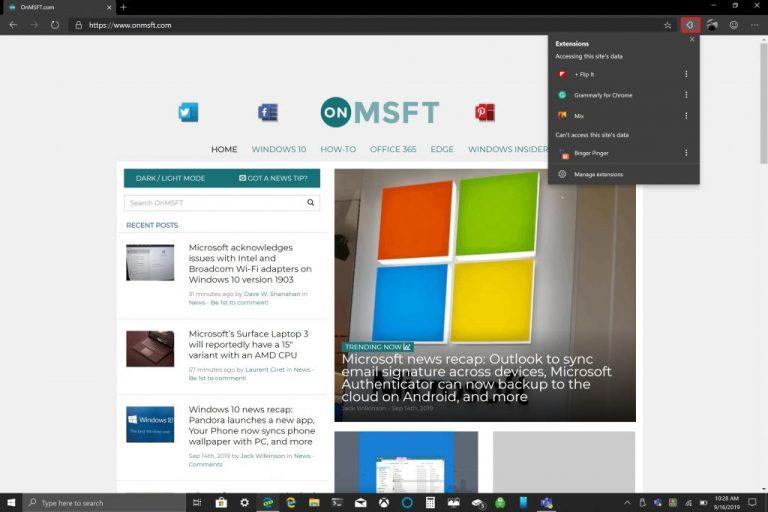
Microsoft edge dev -laajennusten valikko
Tämä uusi laajennusvalikko voidaan ottaa käyttöön muutaman yksinkertaisen vaiheen avulla. Toimi seuraavasti:
1. Luo Microsoft Edge Dev -selaimen pikakuvake Windows 10 -työpöydällesi.
2. Napsauta hiiren kakkospainikkeella Microsoft Edge Dev -kuvaketta ja valitse Ominaisuudet.
4. Kopioi ja liitä seuraava rivi (myös lainausmerkit) kohteeseen:
"C:Program Files (x86)MicrosoftEdge DevApplicationmsedge.exe" ––enable-features= LaajennuksetToolbarMenu
(Päivitys: Tärkeä huomautus - WordPress korvaa kaksi väliviivaa - - em-viivalla - yllä olevalla rivillä tulisi olla kaksi väliviivaa, kuten tämä:

Pahoittelut häiriöstä, ilmeisesti tämän toiminnan poistaminen käytöstä ei ole helppoa!)
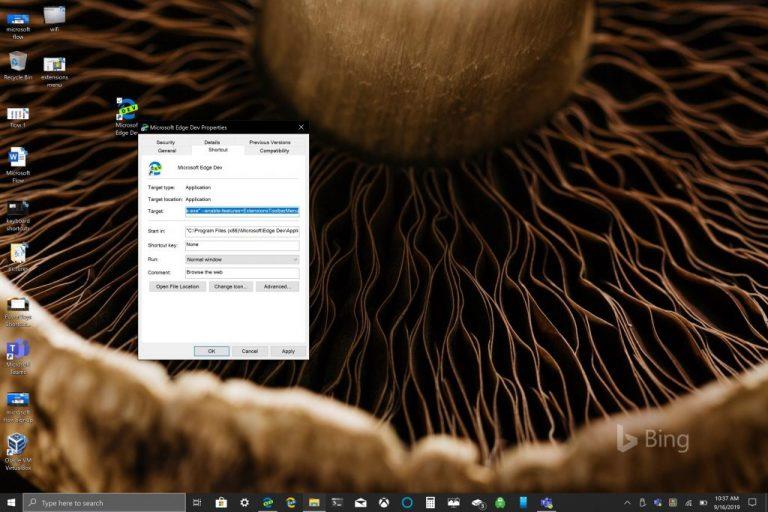
Microsoft edge dev -ominaisuudet
5. Napsauta OK
Sinun on käynnistettävä Microsoft Edge Dev -selain uudelleen, jotta muutokset tulevat voimaan. Nyt kun avaat Microsoft Edge Insider Devin, näet uusien laajennusten valikon osoitepalkin oikealla puolella.
Windows 10 Insider Preview build 14361:n avulla Windows Insiders voi nyt ladata ja asentaa LastPass-laajennuksen Microsoftin Edge-selaimeen.
Näin voit ansaita ja säästää ylimääräisiä Microsoft Rewards -pisteitä.
Mitä selainta käytät ja miltä se näyttää, voi olla hyvin henkilökohtainen kokemus. Tiesitkö, että voit mukauttaa Microsoft Edgeä mukautetuilla teemoilla? Jos et
Uusimmassa Microsoft Edge Insider Dev -versiossa on uusi Extensions-valikko. Kuten Bleeping Computerin viestissä todettiin, tämä uusi laajennusvalikko voi
Koska Microsoft Edge vaihtoi EdgeHTML:n Chromiumiin, laajennusten lisääminen Google Chrome Web Storesta Edgeen on melko yksinkertaista. Prosessi
Tutustu Windows 10:n 10 suosituimpaan pikanäppäimeen ja siihen, miten voit hyödyntää niitä tehokkaasti töissä, koulussa ja muissa asioissa.
Opas BitLockerin käyttöön, Windows 10:n tehokkaaseen salausominaisuuteen. Ota BitLocker käyttöön ja suojaa tiedostosi helposti.
Opas Microsoft Edge -selaushistorian tarkastelemiseen ja poistamiseen Windows 10:ssä. Saat hyödyllisiä vinkkejä ja ohjeita.
Katso, kuinka voit pitää salasanasi Microsoft Edgessä hallinnassa ja estää selainta tallentamasta tulevia salasanoja.
Kuinka eristää tekstin muotoilua Discordissa? Tässä on opas, joka kertoo, kuinka Discord-teksti värjätään, lihavoidaan, kursivoitu ja yliviivataan.
Tässä viestissä käsittelemme yksityiskohtaisen oppaan, joka auttaa sinua selvittämään "Mikä tietokone minulla on?" ja niiden tärkeimmät tekniset tiedot sekä mallin nimen.
Palauta viimeinen istunto helposti Microsoft Edgessä, Google Chromessa, Mozilla Firefoxissa ja Internet Explorerissa. Tämä temppu on kätevä, kun suljet vahingossa minkä tahansa välilehden selaimessa.
Jos haluat saada Boogie Down Emoten Fortnitessa ilmaiseksi, sinun on otettava käyttöön ylimääräinen suojakerros, eli 2F-todennus. Lue tämä saadaksesi tietää, miten se tehdään!
Windows 10 tarjoaa useita mukautusvaihtoehtoja hiirelle, joten voit joustaa, miten kohdistin toimii. Tässä oppaassa opastamme sinut läpi käytettävissä olevat asetukset ja niiden vaikutuksen.
Saatko "Toiminto estetty Instagramissa" -virheen? Katso tämä vaihe vaiheelta opas poistaaksesi tämän toiminnon, joka on estetty Instagramissa muutamalla yksinkertaisella temppulla!












